Разблокировать почтовый ящик можно несколькими способами. Тут все зависит от основной причины блокировки. Возможно, ящик заблокировали из-за того, что пользователь долго его не использовал, а возможно, что из-за спама или любых иных причин. 
 Вам будет интересно:Как восстановить удаленную почту Яндекс
Вам будет интересно:Как восстановить удаленную почту Яндекс
Вопрос «как разблокировать неиспользуемий почтовий ящик» - 1 ответ
Инструкция
Некоторые почтовые сервисы блокируют ящик только из-за того, что пользователь какое-то время его не использует (например, несколько лет). Как правило, в таком случае войти в почтовый ящик можно без особых трудностей. Т.е. нужно будет нажать «разблокировать», после чего свободно входить, используя свой логин и пароль.
Если почтовый ящик заблокирован из-за удаления (как правило, блокировка длится несколько месяцев, а затем удаляют), то восстановить его труднее. Для этого нужно нажать «разблокировать» и ввести либо ответ на секретный вопрос, написанный еще при регистрации ящика, либо номер мобильного телефона, также указанный при регистрации.
Иногда сообщение о блокировке почтового ящика является страницей – маскировкой. Причем хакерской. Как правило, там написано, что нужно для разблокировки: «отправить смс на номер такой-то» или что-то в этом роде. Избавиться от такой ошибки нужно следующим образом. Прежде всего, найти файл hosts, который находится по адресу: Диск, где расположена операционная система – Windows - System32 - Drivers – Etc. Файл hosts нужно удалить и перезагрузить компьютер, после чего подобное сообщение о блокировке должно пропасть.
 Вам будет интересно:Как вывести часы на рабочий стол
Вам будет интересно:Как вывести часы на рабочий стол
Когда не требуется никакого смс, а написано прямо, что почтовый ящик заблокирован, например, за рассылку спама. И даже не предложено никаких альтернатив для разблокировки, тогда нужно проверить компьютер на вирусы. Причем хорошим антивирусом (например, Kaspersky Internet Security). Нужно зайти по ссылке http://ww.2ip.ru/spam/ и нажать «проверить». Напротив извещений, написанных красными, нужно будет пройти по ссылкам и сделать запрос о том, чтобы ваш ip исключили из спам баз. После проделанных операций, напишите в техническую поддержку почтовой службы с просьбой о разблокировке вашего ящика. Когда получите доступ к почте – обязательно смените пароль.
Совет 2: Как сменить почтовый ящик
Сменив основной адрес электронной почты, многие пользователи сталкиваются с проблемой смены почтового ящика в используемых ими сервисах. В первую очередь это необходимо для того, чтобы своевременно получать важные уведомления сервиса. 
Вам понадобится
- Адрес новой электронной почты, доступ к личному кабинету сервиса.
Инструкция
 Вам будет интересно:Интернет-кабель: как подключить к компьютеру
Вам будет интересно:Интернет-кабель: как подключить к компьютеру
Для того, чтобы сменить старый адрес электронной почты в каком-либо сервисе на новый, пользователю необходимо выполнить ряд определенных действий. Изначально необходимо авторизироваться на сервисе, используя логин и пароль. После того, как авторизация пользователя будет завершена, необходимо перейти к личным настройкам. Обычно в подобное меню ведет ссылка «Мой кабинет», «Мой профиль» или же «Личный кабинет».
Оказавшись в личном кабинете, необходимо найти меню «Изменить личные данные». После того, как пользователь будет переадресован на страницу смены личной информации, в поле «E-mail» нужно стереть старый адрес электронной почты и на его месте вписать новый. В завершении операции необходимо сохранить все изменения, нажав на соответствующую кнопку. Таким образом, пользователь сможет сменить почтовый ящик.
Некоторые сервисы при смене адреса почты предусматривают подтверждение операции, посредством перехода пользователя по ссылке, которая высылается на ранее указанный адрес e-mail. После выполнения всех действий, не забудьте проверить содержимое своих почтовых ящиков на предмет нового сообщения с соответствующим содержанием от сервиса. Если письма подтверждения почты нет, значит, сервис не предусматривает подобной операции и ваш e-mail был изменен на новый.
Видео по теме
Совет 3: Как разблокировать windows после вируса
Уже много лет на просторах интернета активно ведут свою деятельность мошенники, распространяющие вредоносное программное обеспечение. В последнее время «популярностью» пользуются, так называемые, баннеры. Содержание их может быть самое разное – от картинки порнографического характера до обычного текстового окошка. Но суть остаётся одна – пользователь не может войти в систему. К сожалению, универсальных методов решения этой проблемы нет, но мы с радостью расскажем вам о вариантах устранения самых распространённых баннеров. 
Вам понадобится
- Наличие интернета
- Дополнительный компьютер
- Установочный диск Windows 7
Инструкция
Windows 7. Для счастливых обладателей этой системы есть прекрасная новость: любой баннер снимается за 5 минут. Вставьте установочный диск, в БИОСе включите приоритет на загрузку с dvd-рома. После запуска системы установки выберите пункт «восстановление запуска», и система сама удалит баннер из загрузочного файла.
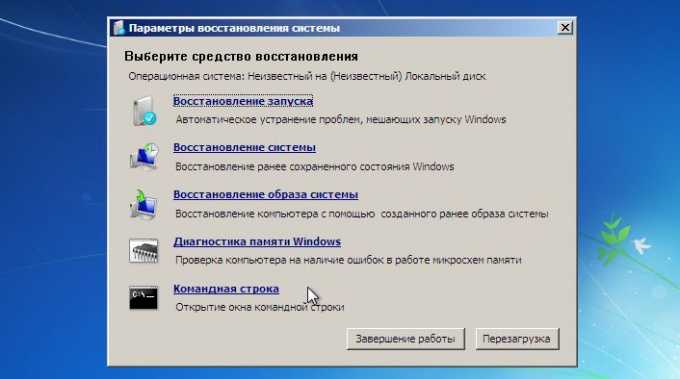
Поиск кода. Если баннер, «захвативший» ваш компьютер достаточно стар, то есть вероятность того, что вы сможете найти готовый код разблокировки. Просто откройте поисковую систему на другом компьютере или ноутбуке и введите номер телефона, на который предлагают отправить смс. Готовые ключи предложены на сайтах антивирусов «Касперский» и «Dr. Web».
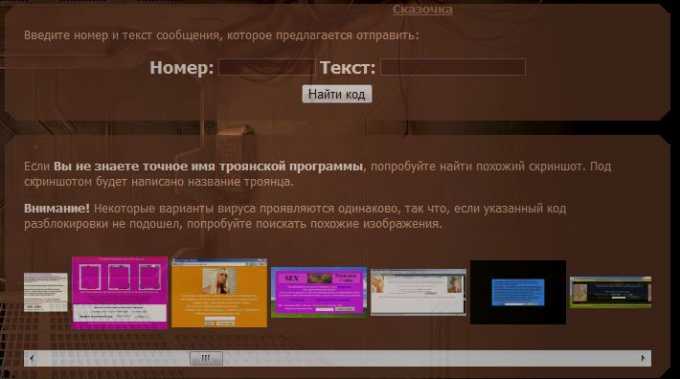
Перевод даты. Иногда для деактивации баннера помогает перевод даты в BIOS’е. В начале загрузки нажмите «del» для входа в БИОС и поменяйте дату: попробуйте варианты с переводом числа вперёд и назад. Обычно работает с баннерами, содержащими фразу «через n дней вся информация на вашем компьютере будет уничтожена».
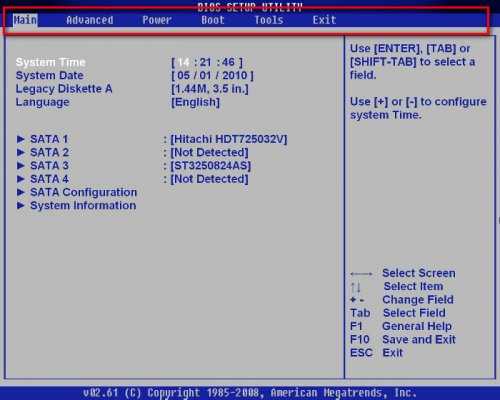
Можно попробовать вылечить компьютер с помощью запуска различных утилит, коих предлагается огромное количество. Нами проверена программа "Разблокировщик AVZ". После установки обновите базу данных утилиты и запустите её.
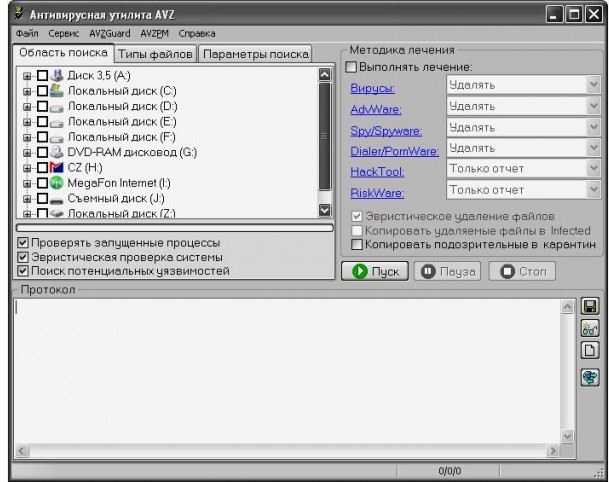
Если речь идёт о компьютере, то самое простое и верное решение всего одно. Выньте жесткий диск, подключите его к другому ПК как вторичный и проведите полное сканирование на вирусы с другой системы.
Видео по теме Полезный совет Ни в коем случае не отправляйте sms на указанные номера и не спешите переустанавливать операционную систему.
Совет 4: Как разблокировать Windows
Для разблокировки операционной системы в случае ее заражения вирусной программой существует несколько проверенных методов. Каждый пользователь может выбрать для себя наиболее удобный вариант. 
Вам понадобится
- - доступ в интернет.
Инструкция
Если доступ к вашей операционной системе блокирует вирусное рекламное окно, попробуйте для начала найди код для его отключения. Для этого воспользуйтесь мобильным телефоном, на котором имеется доступ к интернету или другим компьютером (ноутбуком).
Перейдите на страницу официального сайта производителей антивирусного программного обеспечения Dr.Web - http://www.drweb.com/unlocker/index. Заполните специальные поля номером телефона или счета, указанным в тексте баннера или введите часть самого текста. Нажмите кнопку «Найти код».
Система автоматически предложит несколько вариантов паролей. Попробуйте ввести их в поле баннера для его отключения. Вы также можете выбрать из существующих фотографий популярных вирусных окон изображение, похожее на то, которое отображается у вас на дисплее.
В том случае, если вы не смогли подобрать верный код, используя приведенный выше ресурс, воспользуйтесь следующими сайтами: http://www.esetnod32.ru/.support/winlock, http://support.kaspersky.ru/viruses/deblocker или http://sms.kaspersky.ru. Повторите алгоритм, описанный во втором и третьем шагах.
В том случае, если вы используете операционную систему Windows Vista или Seven, воспользуйтесь установочным диском для вашей ОС. Вставьте его в привод и запустите программу установки. В третьем окне установочного меню перейдите к пункту «Дополнительные параметры восстановления».
Выберите пункт «Восстановление запуска» и нажмите кнопку «Далее». Подтвердите запуск данного процесса. Дождитесь перезагрузки компьютера.
Если данным способом не получилось удалить вирусное рекламное окно, то повторите процесс входа в меню «Дополнительные параметры восстановления». Выберите пункт «Восстановление системы», укажите контрольную точку восстановления и запустите этот процесс.
